8 გზა Apple Music Radio-ზე, რომელიც არ მუშაობს iPhone-ზე
Miscellanea / / November 13, 2023
ყოველ ჯერზე, როცა ვხსნით Apple Music, ჩვენ გამოვტოვებთ ტრეკებს, არჩევანის სიმრავლის გათვალისწინებით და არასდროს ვართ კმაყოფილი იმით, რასაც ვირჩევთ. ამის თავიდან ასაცილებლად, ჩვენ გვიყვარს რადიო ჩანართის გამოყენება, სადაც ყველა სიმღერა მოულოდნელი სიამოვნებაა – და თქვენ არ შეგიძლიათ სწრაფად გადახვიდეთ წინ ან გამოტოვოთ ტრეკები. მაგრამ რა მოხდება, თუ Apple Music Radio არ მუშაობს?

ისე, Apple Music-ის რადიო ფუნქცია ოდნავ შეფერხებული ჩანს და დროდადრო წყვეტს მუშაობას. თუ მსგავსი სიტუაციის წინაშე დგახართ, თქვენ სწორ ადგილას ხართ, რადგან ჩვენ გაჩვენებთ რა უნდა გააკეთოთ, თუ Apple Music რადიო არ მუშაობს. მაგრამ პირველ რიგში, მოდით გავიგოთ, რატომ არ მუშაობს რადიო Apple Music-ზე.
რატომ არ შეგიძლიათ რომელიმე რადიოსადგურის დაკვრა Apple Music-ზე
აქ მოცემულია რამდენიმე შესაძლო მიზეზი, რის გამოც სამაუწყებლო რადიო ფუნქცია არ მუშაობს Apple Music-ზე:
- Apple Music აპში რამდენიმე შეცდომაა.
- თქვენს iPhone-ზე შეიძლება იყოს ინტერნეტთან დაკავშირების პრობლემები.
- Apple Music-ს შესაძლოა შეფერხება შეექმნას.
- თქვენს iPhone-ზე შეიძლება დაზარალდეს რამდენიმე შეცდომა, რომელიც ხელს უშლის აუდიოს დაკვრას აპლიკაციებიდან.
ჩვენ განვიხილავთ ზემოთ ჩამოთვლილ მიზეზებს და დაგეხმარებით პრობლემის მოგვარებაში რაც შეიძლება მალე.
როგორ გამოვასწოროთ Apple Music არ მუშაობს
აქ არის ყველა გზა, რომლითაც შეგიძლიათ პრობლემის მოგვარება. მოდით, ჯერ შევამოწმოთ ინტერნეტ კავშირი თქვენს iPhone-ზე.
1. შეამოწმეთ ქსელის კავშირი
თუ Apple Music ვერ მიაღწევს რადიო გადაცემას, რომელიც მასპინძლობს ონლაინ სერვერზე, უნდა შეამოწმოთ, არის თუ არა ამის გამომწვევი ნელი ან არასანდო ინტერნეტ კავშირი თქვენს iPhone-ზე.
ასე რომ, დარწმუნდით, რომ მუშაობთ ფიჭურ ქსელში აქტიური გეგმით ან მაღალსიჩქარიანი Wi-Fi ქსელით კარგი სიგნალის სიძლიერით.


2. შეამოწმეთ Apple Music სისტემის სტატუსი
თუ Apple Music-ის სერვერები გათიშულია, შესაძლებელია მუსიკის დაკვრაც დაზარალდეს და თქვენ ვერ შეძლებთ წვდომას რადიოში Apple Music-ზე.
თუმცა, შეგიძლიათ შეამოწმოთ Apple სერვისების სისტემის სტატუსი რომ ნახოთ, გავლენას ახდენს თუ არა Apple Music. თუ Apple Music-ის გვერდით წერტილი მწვანეა, ის კარგად მუშაობს. ასე რომ, შეგიძლიათ გადახვიდეთ შემდეგ შესწორებებზე. მაგრამ თუ ეს ასე არ არის, თქვენ უნდა დაელოდოთ Apple-ს პრობლემის მოგვარებას.

3. გადატვირთეთ iPhone
iPhone-ის გადატვირთვა განაახლებს iOS-ზე გაშვებულ ყველა სერვისს და საშუალებას გაძლევთ დაიწყოთ ახალი სესია.
ეს ცნობილია პროგრამულ უზრუნველყოფასთან დაკავშირებული მრავალი პრობლემის გადასაჭრელად და, რა თქმა უნდა, აქვს Apple Music Radio-ს გამოსწორების კარგი შანსი, თუ ის არ მუშაობს. აი, როგორ შეგიძლიათ გადატვირთოთ თქვენი iPhone.
Ნაბიჯი 1: პირველ რიგში, გამორთეთ თქვენი მოწყობილობა.
- iPhone X-ზე და ზემოთ: ხანგრძლივად დააჭირეთ ხმის დაწევას და გვერდით ღილაკს.
- iPhone SE მე-2 ან მე-3 თაობის, 7 და 8 სერიებზე: ხანგრძლივად დააჭირეთ გვერდითა ღილაკს.
- iPhone SE 1-ლი თაობის, 5s, 5c ან 5-ზე: გეჭიროთ ჩართვის ღილაკი ზედა.

ნაბიჯი 2: გადაათრიეთ დენის სლაიდერი მოწყობილობის გამორთვისთვის.
ნაბიჯი 3: შემდეგი, ჩართეთ თქვენი მოწყობილობა თქვენი iPhone-ის ჩართვის ღილაკზე დაჭერით.
თუ ამით პრობლემა არ მოგვარდება, შეგიძლიათ სცადოთ Apple Music აპის გადატვირთვა თქვენს iPhone-ზე.
4. გადატვირთეთ Apple Music
Apple Music-ის გადატვირთვა გამორთავს მის ყველა სერვისს და ხელახლა ჩაირთვება აპის ხელახლა გახსნის შემდეგ. იმის გამო, რომ ის არსებითად განაახლებს აპს, დიდი შანსია, რომ ის დაგეხმარებათ აღმოფხვრას შეცდომები, რომლებიც ხელს გიშლით Apple Music Radio-ზე წვდომაში.
Ნაბიჯი 1: გადაფურცლეთ ზევით საწყისი ეკრანის ქვემოდან, რათა iPhone-ზე აპების გადამრთველი გაუშვათ.
Შენიშვნა: თუ იყენებთ iPhone-ს სახლის ღილაკით, ორჯერ შეეხეთ მას.
ნაბიჯი 2: გადაფურცლეთ ზემოთ Apple Music აპიდან გასასვლელად.
ნაბიჯი 3: ხელახლა გაუშვით Apple Music აპი თქვენი საწყისი ეკრანიდან.


თუ ეს არ მუშაობს, სცადეთ თქვენი iPhone-ის განახლება. აი, როგორ უნდა გავაკეთოთ ეს.
5. განაახლეთ iPhone
თუ გავრცელებული ხარვეზი გავლენას მოახდენს რადიოს მაუწყებლობაზე Apple Music-ზე, დეველოპერები იზრუნებენ ამაზე და რადგან Apple Music არის სისტემური აპლიკაცია, პრობლემები, სავარაუდოდ, მოგვარდება iOS განახლება. ამიტომ, შეამოწმეთ პროგრამული უზრუნველყოფის ნებისმიერი განახლება თქვენს iPhone-ზე.
Ნაბიჯი 1: გახსენით პარამეტრების აპი.
ნაბიჯი 2: შეეხეთ გენერალს.


ნაბიჯი 3: შეეხეთ პროგრამული უზრუნველყოფის განახლებებს და შეამოწმეთ არის თუ არა განახლება. თუ კი, თქვენ იპოვით აუცილებელ ვარიანტებს მისი ჩამოტვირთვისა და ინსტალაციისთვის.

თუ თქვენი iPhone-ის განახლება პრობლემას არ მოაგვარებს, სცადეთ Apple Music ხელახლა დააინსტალიროთ.
6. ხელახლა დააინსტალირეთ Apple Music
Apple Music არის ერთ-ერთი იმ სისტემური აპი, რომლის დეინსტალაცია და ხელახლა ინსტალაცია შესაძლებელია App Store-ში საჭიროების შემთხვევაში. ვინაიდან ის წაშლის აპს და მის შენახულ მონაცემებს, შესაძლოა დაგეხმაროთ Apple Music Radio-ზე მოქმედი პრობლემის აღმოფხვრაში. აი, როგორ შეგიძლიათ დააინსტალიროთ Apple Music.
Ნაბიჯი 1: დიდხანს შეეხეთ Apple Music-ის ხატულას.
ნაბიჯი 2: შეეხეთ აპის წაშლას.
ნაბიჯი 3: შეეხეთ აპის წაშლას აპის დეინსტალაციისთვის.


ნაბიჯი 4: ახლა, გამოიყენეთ ქვემოთ მოცემული ბმული, რომ ჩამოტვირთოთ Apple Music App Store-დან თქვენს iPhone-ზე.
ჩამოტვირთეთ Apple Music
ახლა შედით თქვენი Apple ID-ით და შეამოწმეთ მუშაობს თუ არა Apple Music Radio და აჩვენეთ რომელიმე რადიოსადგური. თუ პრობლემა შენარჩუნებულია, შეამოწმეთ, შეუძლია თუ არა Apple Music-ს მობილურ მონაცემებზე წვდომა.
7. ჩართეთ ფიჭური მონაცემების წვდომა Apple Music-ზე
თუ Apple Music არ უკრავს რადიოს მხოლოდ მობილური ინტერნეტის გამოყენებისას, შეამოწმეთ, ჩართული გაქვთ თუ არა მისთვის ინტერნეტთან წვდომა. თუ არა, თქვენ უნდა უზრუნველყოთ მობილური მონაცემების წვდომა. აი, როგორ უნდა გავაკეთოთ ეს.
Ნაბიჯი 1: გახსენით პარამეტრების აპი.
ნაბიჯი 2: შეეხეთ მობილური მონაცემებს.


ნაბიჯი 3: გადადით ქვემოთ მუსიკის საპოვნელად და დარწმუნდით, რომ ჩართოთ გადამრთველი იმავეზე.

თუმცა, თუ ეს არ მუშაობს, გადატვირთეთ ქსელის პარამეტრები თქვენს iPhone-ზე.
8. ქსელის პარამეტრების გადატვირთვა
ქსელის პარამეტრების გადატვირთვა აღადგენს ქსელთან დაკავშირებულ ყველა კონფიგურაციას თქვენს iPhone-ზე და დაამყარებს ახალ კავშირს. დიდი შანსია, რომ რადიო Apple Music-ზე ამის შემდეგ ჩვეულებრივად იმუშავებს.
შენიშვნა: ეს პარამეტრი წაშლის Wi-Fi პაროლებს თქვენი iPhone-დან და სხვა ქსელის კონფიგურაციებიდან. ასე რომ, შეინახეთ Wi-Fi პაროლები, სანამ ნაბიჯებს გააგრძელებთ.
Ნაბიჯი 1: გახსენით პარამეტრების აპი და შეეხეთ გენერალს.


ნაბიჯი 2: შეეხეთ "გადაცემას და გადატვირთვას".
ნაბიჯი 3: აირჩიეთ გადატვირთვა.
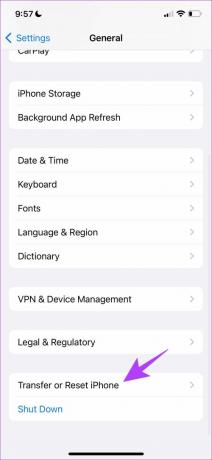
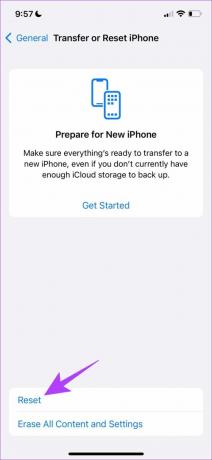
ნაბიჯი 4: შეეხეთ "ქსელის პარამეტრების გადატვირთვას".
ნაბიჯი 5: მიჰყევით ეკრანზე მითითებებს პროცესის დასასრულებლად.

შენიშვნა: თუ ზემოთ ჩამოთვლილთაგან არცერთი გამოსწორება არ დაგვეხმარა, გირჩევთ დაუკავშირდით Apple მხარდაჭერას. ისინი დაეხმარებიან პრობლემის მოგვარებაში.
ხშირად დასმული კითხვები Apple Music Radio-ზე
დიახ, შეგიძლიათ დააჭიროთ სამი წერტილის ხატულას სიმღერის გვერდით დაკვრის ეკრანზე და დაამატოთ ის დასაკრავ სიაში. თუმცა, შეიძლება ვერ შეძლოთ სიმღერების შენახვა რამდენიმე პირდაპირ რადიოსადგურზე.
არა, თქვენ არ შეგიძლიათ გამოტოვოთ სიმღერები Apple Music-ის პირდაპირ რადიოსადგურზე გადაცემის დროს.
არა. Apple Music-ს არ აქვს FM რადიო ფუნქცია.
ჩაერთეთ რადიოში
ვიმედოვნებთ, რომ ეს სტატია დაგეხმარებათ Apple Music რადიოსთან დაკავშირებული პრობლემის მოგვარებაში. მიუხედავად იმისა, რომ ჩვენ ვაფასებთ Apple-ს, რომელიც მუდმივად ამატებს ახალ ფუნქციებს, რათა არ დარჩეს კონკურსი, ჩვენ ვისურვებდით, რომ შემდგომი ოპტიმიზაცია მოხდეს, რათა მსგავსი პრობლემები არ მოხდეს.
ბოლოს განახლდა 2023 წლის 10 ნოემბერს
ზემოთ მოყვანილი სტატია შეიძლება შეიცავდეს შვილობილი ბმულებს, რომლებიც დაგეხმარებათ Guiding Tech-ის მხარდაჭერაში. თუმცა, ეს არ იმოქმედებს ჩვენს სარედაქციო მთლიანობაზე. შინაარსი რჩება მიუკერძოებელი და ავთენტური.

Დაწერილია
Supreeth არის აღფრთოვანებული ტექნოლოგიებით და ეძღვნება ხალხს დაეხმაროს მის გარკვევაში. განათლებით ინჟინერი, მისი გაგება თითოეული მოწყობილობის შიდა მუშაობის შესახებ არის ის, რაც უზრუნველყოფს უმაღლესი ხარისხის დახმარებას, რჩევებსა და რეკომენდაციებს. სამუშაო მაგიდასთან დაშორებისას ნახავთ, რომ ის მოგზაურობს, თამაშობს FIFA-ს ან ნადირობს კარგ ფილმზე.



